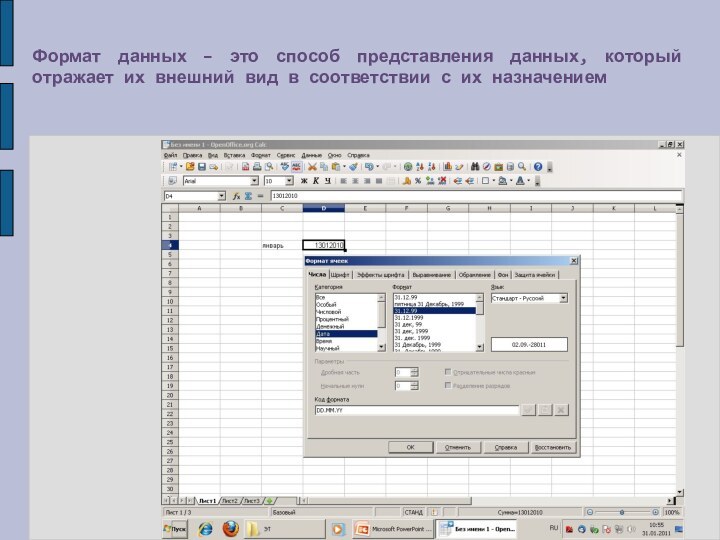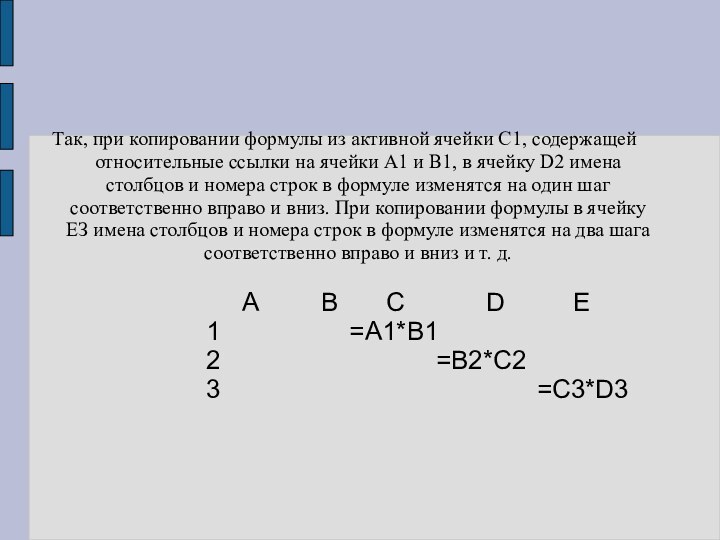Слайд 2
Электронная таблица – это программное приложение, которое работает
в диалоговом режиме и позволяет хранить и обрабатывать числовые
данные в таблицах.
OpenOffice.org Calc
MS Excel
Lotus 1-2-3
Слайд 3
Документэлектронной таблицы называется рабочей книгой или книгой.
Книга представляет
собой набор рабочих листов.
В окне документа в приложении
отображается текущий рабочий лист, с которым ведется работа.
Каждый лист представляет собой таблицу и имеет название, которое отображается на ярлычке листа.
Слайд 4
Таблица состоит из строк и столбцов.
Столбцы озаглавлены прописными
латинскими буквами или буквенными комбинациями (А, В, С, …
Z, AA, AB, … AZ, BA, … IV).
Строки нумеруются числами, от 1 до 65536 (максимально допустимый номер строки).
Слайд 5
Ячейка располагается на пересечении столбца и строки.
Каждая ячейка
имеет адрес, который состоит из имени столбца и номера
строки.
Например, В2, С5 и т.д.
Слайд 6
Одна из ячеек на листе всегда является текущей
(активной). Она выделена жирной рамкой. Операции ввода и редактирования
всегда производятся в активной ячейке. Переместить рамку активной ячейки можно с помощью курсорных клавиш или указателя мыши.
Слайд 7
1. Как называется документ электронной таблицs? Из чего
он состоит?
2. Как обозначаются столбцы электронной таблицы?
3. Как обозначаются
строки электронной таблицы?
4. Как называется элемент, находящийся на пересечении строки и столбца? Как он обозначается?
5. Выберите правильные обозначения ячеек: D6, 5F, Ю7, C, X88, AC12, 13K
Слайд 8
Можно обрабатывать одновременно несколько ячеек – диапазон ячеек.
Диапазон ячеек — это прямоугольная область ячеек
Для обозначения диапазона
ячеек используется двоеточие. Например, В3:D6
Слайд 9
1. Что такое диапазон?
2. Сколько ячеек содержат диапазоны:
A2:D6;
C7:F10;X2:Z2; B4:B10; A2:B8?
3. Как обозначить выделенные диапазоны ячеек:
Слайд 10
Формат данных – это способ представления данных, который
отражает их внешний вид в соответствии с их назначением
Слайд 11
Форматы данных в ЭТ
В ячейках могут содержаться: текст,
число или формула. Программа автоматически пытается определить, какого именно
вида информация содержится в ячейке уже в процессе ввода.
Числовой формат
Формат числа может быть:
целым или с дробной частью (например, 123, –456 или –123,45);
дробным (например, 1/4 или 23/45);
денежным (например, 123 р., –123,45р., 123,4512 р. или 123,4 р.);
датой (например, 15.11.99 или 21 мар 98);
временем (например, 14:30 или 2:30:53 PM).
Для целых и дробных чисел могут применяться разделители (разрядов) при вводе больших чисел (точки, пробелы и т.д.). Для целого, дробного денежного форматов чисел можно задать количество знаков в дробной части (после запятой).
Формат числа может быть задан принудительно: ФОРМАТ —> ЯЧЕЙКИ —> Вкладка “ЧИСЛО” —> Выбрать формат.
Слайд 12
Форматирование ячеек
Под форматированием ячеек понимают изменение их размеров
(высоты и ширины), параметров их границы (наличие линий сетки,
их цвет и толщина), вид шрифта (размер, цвет, начертание, подчеркивание), цвет и тип фона в ячейке, выравнивание и ориентация текста в ячейке, формат представления данных (вид данных — число, дата, текст и т.п., количество знаков, наличие разделителя и прочее).
Изменение ширины ячейки (столбца).
Навести указатель мыши на вертикальную границу ячейки (столбца). Указатель примет вид “Схватить” мышью границу и перемещать ее до нужного размера. Если вместо этого выполнить двойной щелчок, то программа установит оптимальную с ее точки зрения ширину ячейки.
Изменение высоты ячейки (строки).
Навести указатель мыши на горизонтальную границу ячейки (строки). Указатель примет вид Далее как при изменении ширины ячейки (столбца).
Слайд 13
Формулы в электронных таблицах
Формула всегда начинается со знака
= (равно). Она может содержать числа, адреса ячеек или
диапазонов, имена функций, соединенные знаками операций +, –, * (умножить), / (разделить), ^ (возвести в степень) и скобками. Например, =3*4/5 или =D4/(A5–0.77) +СУММ(C1:C5).
В ячейке мы видим результат (численное значение выражения). Для просмотра формулы, по которой выполняются вычисления надо сделать ячейку текущей. Тогда в строке формул можно увидеть выражение, а в самой ячейке его численное значение.
Для вставки имени ячейки в формулу проще всего щелкнуть на той ячейке, имя которой надо вставить в формулу. Имя появится в том месте строки формул, где находился текстовый курсор.
Слайд 14
Встроенные функции в электронных таблицах
Электронные таблицы имеют несколько
сотен встроенных функций, которые подразделяются на категории: Математические, Статистические,
Финансовые, Дата и время… Для ввода функций в ячейку можно воспользоваться мастером функций. Нужно выбрать ячейку, в которую надо ввести функцию, и нажать кнопку "мастер функций" , которая находится в строке функций, или выберите команду Главное меню: Вставка - Функция... Откроется диалоговое окно Мастер функций, в котором надо выделить функцию и нажать кнопку Далее>> или OK, после чего появится окно ввода аргументов выбранной функции
Слайд 15
Наиболее распространненные встроенные функции:
суммирование (SUM),
среднее арифметическое (AVERAGE),
квадратный корень (SQRT),
нахождение максимума и минимума (max, min),
тригонометрические функции (sin, cos, tg, ctg).
Слайд 16
1. В электронной таблице в ячейке записана формула
=3/(2+4)+2^(3/4)*(6-1). Какое математическое выражение соответствует данной формуле?
2.В ячейках электронной
таблицы B1, B2, C2, D3 записаны соответственно числа 5, -10, 15, -20. Какое значение будет находиться в ячейке D4, если записать в нее формулу =SUM(B1:D3)?
3.Дан фрагмент электронной таблицы:
Какое число будет находиться в ячейке C3, если записать в нее формулу =SUM(A1:D2)?
4.В ячейках электронной таблицы A1, B1, C1 записаны соответственно значения 4, 6, 6. В ячейке D1 записана формула =SUM(A1:C1). Какое значение будет иметь ячейка E1, если в нее записать формулу =SQRT(D1)?
Слайд 17
Относительные и абсолютные ссылки
В формулах могут использоваться ссылки
на адреса ячеек. Существуют два основных типа ссылок: относительные
и абсолютные. Различия между относительными и абсолютными ссылками проявляются при копировании формулы из активной ячейки в другие ячейки.
Относительные ссылки. При перемещении или копировании формулы из активной ячейки относительные ссылки автоматически изменяются в зависимости от положения ячейки, в которую скопирована формула. При смещении положения ячейки на одну строку в формуле изменяются на единицу номера строк, а при перемещении на один столбец на одну букву смещаются имена столбцов.
Слайд 18
Так, при копировании формулы из активной ячейки С1,
содержащей относительные ссылки на ячейки А1 и В1, в
ячейку D2 имена столбцов и номера строк в формуле изменятся на один шаг соответственно вправо и вниз. При копировании формулы в ячейку ЕЗ имена столбцов и номера строк в формуле изменятся на два шага соответственно вправо и вниз и т. д.
А В С D Е
1 =A1*B1
2 =B2*C2
3 =C3*D3
Слайд 19
Абсолютные ссылки. Абсолютные ссылки в формулах используются для
указания фиксированного адреса ячейки. При перемещении или копировании формулы
абсолютные ссылки не изменяются. В абсолютных ссылках перед неизменяемыми именем столбца и номером строки ставится знак доллара (например, $А$1).